Passerelle PSC05
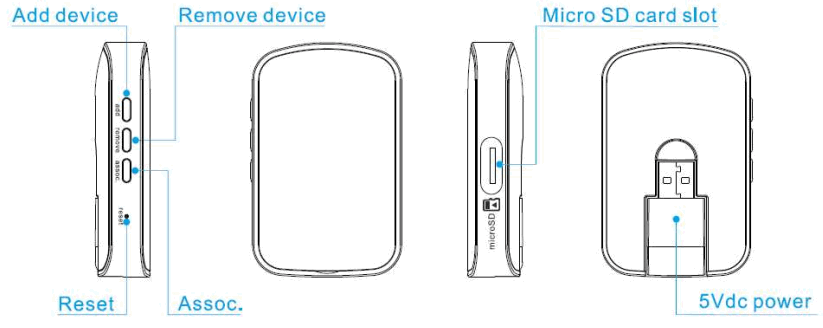
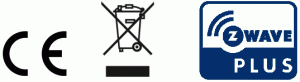
Introduction:
Transformez n'importe quelle maison, magasin ou bureau en un bâtiment intelligent avec la passerelle USB intelligente Philio PSC05-X Z-Wave/Zigbee. Cette passerelle USB est la passerelle ZWave/Zigbee la plus fine du monde et peut être facilement adaptée à votre réseau domotique ZWave/Zigbee/Wi-Fi actuel. Allumez la passerelle USB en la branchant sur votre prise USB (5Vdc, 1A) et en créant l'ambiance parfaite pour n'importe quel environnement. Offrant une flexibilité ultime, la passerelle USB intelligente Philio Z-Wave/Zigbee vous permet de faire fonctionner la domotique et de communiquer facilement avec tous les appareils Philio Z-Wave/Zigbee (capteurs, interrupteurs, télécommandes, sirène, etc.).
Spécification
| Noté | DC5V 300mA (à partir de l'adaptateur DC5V 1A ou USB) Batterie de secours 3.7Vdc 220mAh (Li-batterie) |
| Distance RF (onde Z) | Min. 40M intérieur, 100M extérieur ligne de mire, |
| Fréquence RF (onde Z) | 868.40 MHz, 869.85 MHz (UE) 908.40 MHz, 916.00 MHz (États-Unis) 920.9 MHz, 921.7 MHz, 923.1 MHz (TW/KR/Thaï/SG) |
| Puissance RF maximale | +5 dBm |
| Fréquence RF (Wi-Fi) | Wi-Fi IEEE 802.11 b/g/n |
| Puissance RF maximale | +20 dBm |
| Emplacement | utilisation en intérieur uniquement |
| Température de fonctionnement | 0 à 40 ℃ |
| Humidité | 85% HR max |
| Identifiant FCC | RHHPSC05 |
Les spécifications peuvent être modifiées et améliorées sans préavis.
PRUDENCE
- remplacement d'une batterie par un type incorrect qui peut neutraliser une protection (par ex.amp(le, dans le cas de certains types de batteries au lithium) ;
- jeter une batterie au feu ou dans un four chaud, ou écraser ou couper mécaniquement une batterie, ce qui peut entraîner une explosion ;
- laisser une batterie dans un environnement à température extrêmement élevée pouvant entraîner une explosion ou une fuite de liquide ou de gaz inflammable ;
- une batterie soumise à une pression d'air extrêmement basse pouvant entraîner une explosion ou une fuite de liquide ou de gaz inflammable
Les informations de marquage se trouvent au bas de l'appareil.
Dépannage
|
Symptôme |
Cause de l'échec |
Recommandation |
| L'appareil ne peut pas se connecter au réseau Z-Wave™ | L'appareil se trouve peut-être dans un réseau Z-Wave™. | Excluez l'appareil, puis incluez-le à nouveau. |
Pour instruction à http://www.philio-tech.com
 http://tiny.cc/philio_manual_psc05
http://tiny.cc/philio_manual_psc05
Commencer
- Installez l'application « Home Mate2 »
Veuillez télécharger l'application « Home Mate 2 » dans les magasins Google/App
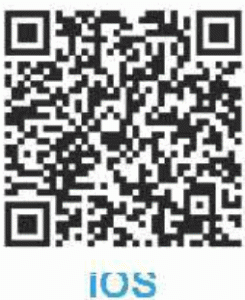 https://itunes.apple.com/gb/app/z-wave-home-mate-2/id1273173065?mt=8
https://itunes.apple.com/gb/app/z-wave-home-mate-2/id1273173065?mt=8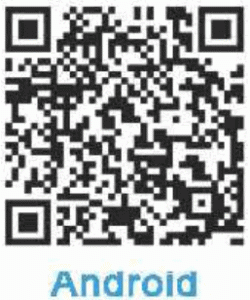 https://play.google.com/store/apps/details?id=com.philio.homemate2
https://play.google.com/store/apps/details?id=com.philio.homemate2 - Mettre la passerelle sous tension
Mettez la passerelle sous tension sur n'importe quel port USB 5V DC et attendez que la LED rouge s'allume. Et connectez-vous en utilisant SSID dans la connexion Wi-Fi de votre téléphone mobile. - Trouver la passerelle
Lancez l'application "Home Mate 2", appuyez sur le bouton de recherche pour vous connecter à la passerelle WiFi PSCO5 et récupérez l'UID de la passerelle. Ou vous pouvez scanner directement le code QR pour récupérer l'UID de la passerelle, puis saisir le mot de passe par défaut "888888".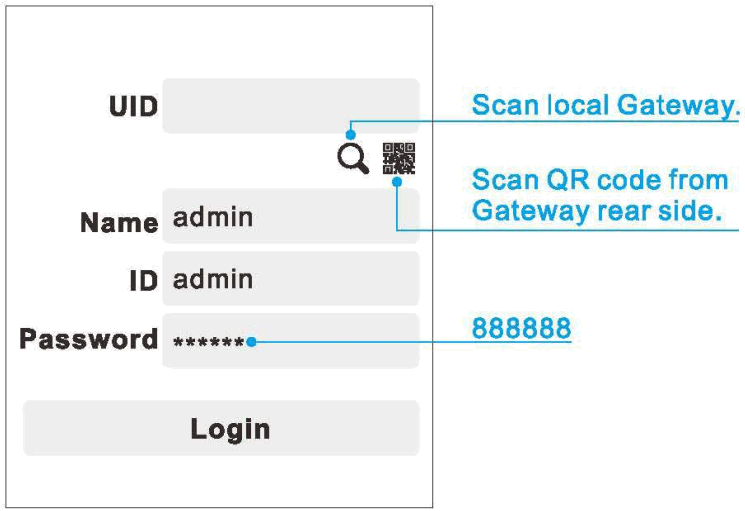
- Connexion de la passerelle à Internet Pour connecter la passerelle PSCO5 à votre routeur WiFi local, veuillez vous rendre sur la page de configuration-,.Gateway Information->Wi-Fi network-STA mode-sélectionnez le SSID du routeur préféré.
 Remarque : Si la passerelle WiFi n'a pas pu être trouvée dans la liste WiFi de votre smartphone, veuillez utiliser un trombone pour appuyer sur le bouton « reset » et maintenez le bouton enfoncé jusqu'à ce que la LED rouge s'éteigne (environ 20 secondes). La passerelle redémarrera environ 20 secondes. plus tard et la lumière LED rouge reste stable.
Remarque : Si la passerelle WiFi n'a pas pu être trouvée dans la liste WiFi de votre smartphone, veuillez utiliser un trombone pour appuyer sur le bouton « reset » et maintenez le bouton enfoncé jusqu'à ce que la LED rouge s'éteigne (environ 20 secondes). La passerelle redémarrera environ 20 secondes. plus tard et la lumière LED rouge reste stable. - APP Se connecter à la passerelle Laissez votre téléphone mobile se connecter à Internet et à la passerelle sélectionnée que vous souhaitez connecter en appuyant longuement sur l'icône de home mate2 comme ci-dessous.
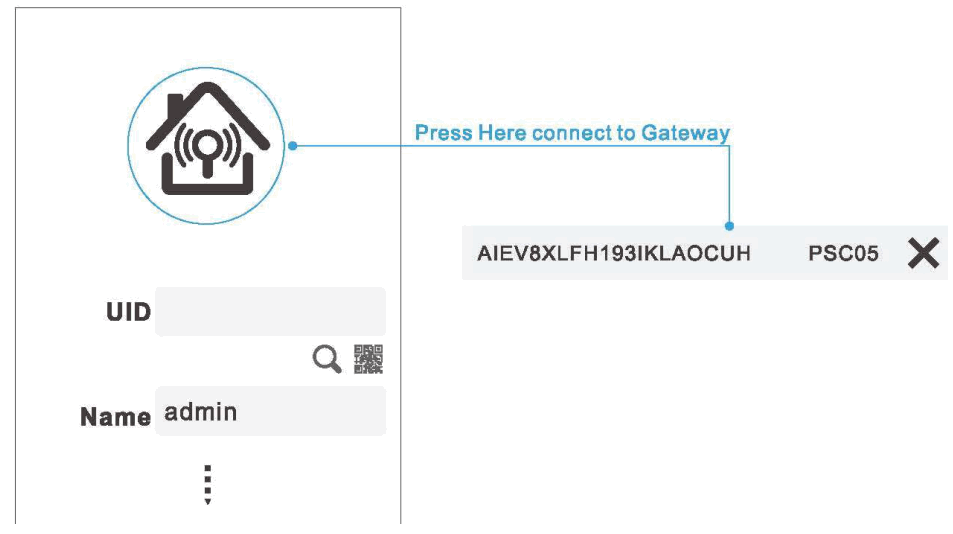
- Fonction de réinitialisation Si le réglage de la passerelle est terminé et que vous souhaitez transporter la passerelle vers un nouvel endroit, appuyez sur le bouton de réinitialisation comme ci-dessous. Appuyez sur 10 secondes puis relâchez, la passerelle se réinitialisera. Suivez à nouveau l'étape 1 de la mise en route pour que la configuration soit effectuée dans un nouvel endroit.
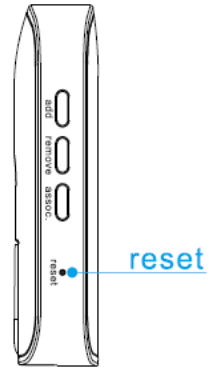
 Configurer les appareils
Configurer les appareils
- Pour ajouter des appareils capteurs ou des caméras IP WiFi en appuyant sur le « + » sur la page « Appareils »

- Sélectionnez « Inclure l'appareil » - » appuyez sur « START INCLUSION » (le voyant de la passerelle clignotera pour confirmer le passage en mode d'inclusion)
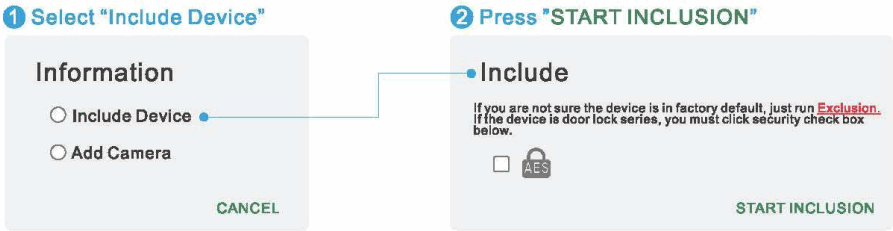
- Pour retirer le Mylar d'isolation noir du couvercle de la batterie, le capteur enverra automatiquement un signal à la passerelle et terminera l'inclusion.
- Si le capteur est déjà inclus dans une autre passerelle, assurez-vous d'abord d'« exclure » le capteur avant de l'« INCLURE » dans la nouvelle passerelle. Voici l'example pour ajouter un capteur 4 en 1 à une autre passerelle pour référence. Pour les autres capteurs, veuillez vous reporter à la « Remarque » ci-dessous.
Méthode A:
1Page Appareil intégré à l'application → Appuyez sur "+" → Inclure l'appareil → Appuyez sur "Exclusion"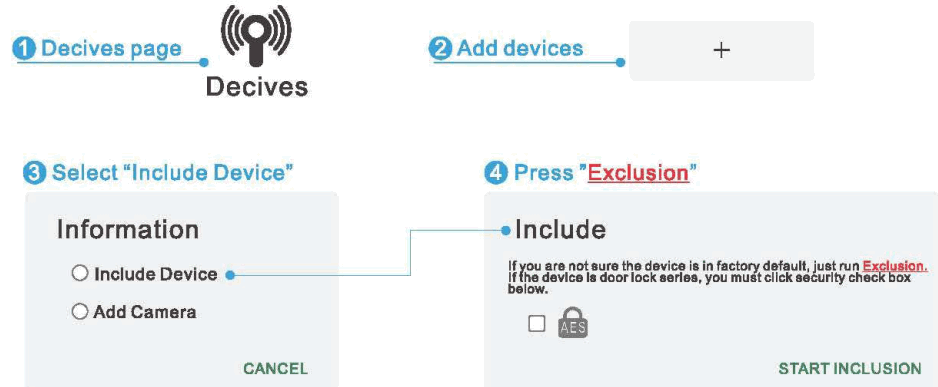 Méthode B:
Méthode B:
1Appuyez sur le bouton "retirer" de la passerelle Une fois que la LED rouge de la passerelle clignote → Appuyez sur le bouton tampAppuyez trois fois sur la touche er en 1.5 seconde → L'application affichera « appareil exclu » → Appuyez ensuite sur le bouton « Ajouter » de la passerelle dans les 20 secondes, le voyant rouge de la passerelle clignotera pour confirmer le démarrage du processus d'exclusion. (Une fois le capteur ajouté, le voyant rouge de la passerelle s'allume.)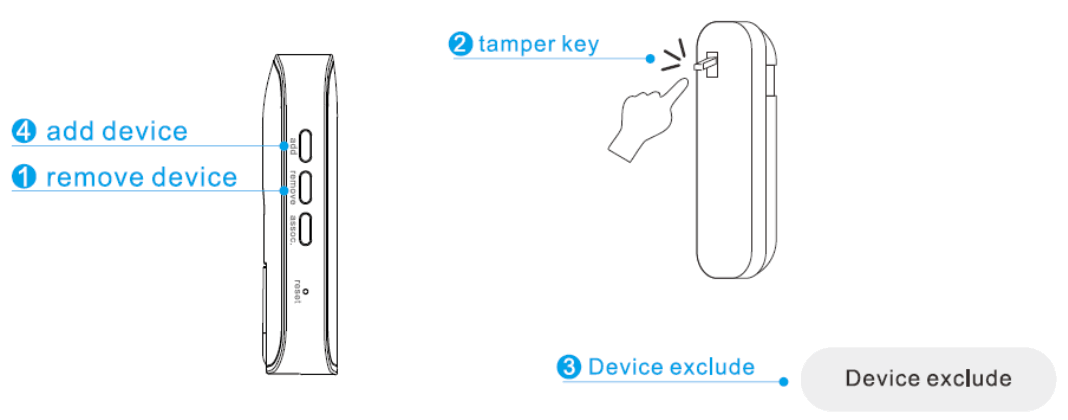
2Une fois que la LED rouge de la passerelle clignote → Appuyez sur tampAppuyez trois fois sur la touche er en 1.5 secondes → L'application affichera "Appareil exclu" sur l'application une fois l'exclusion terminée → Et puis appuyez sur "START INCLUSION" dans les 20 secondes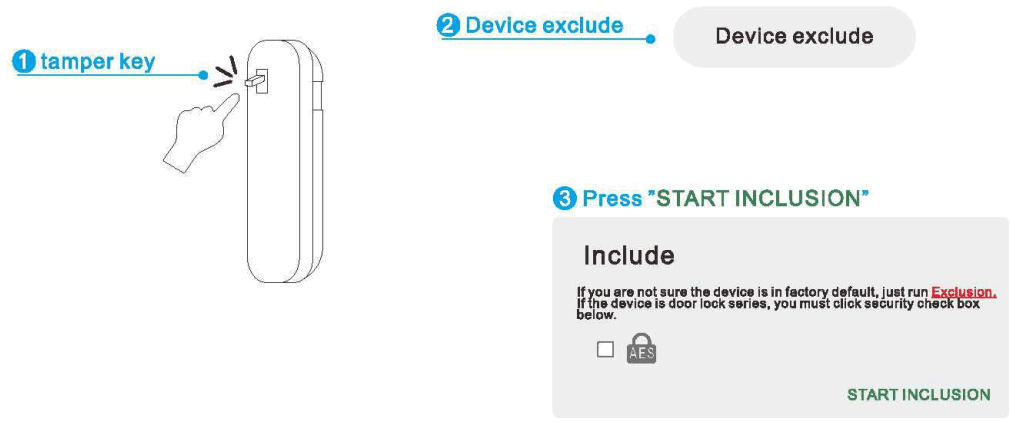
- Une fois l'inclusion terminée : Vous pourriez nommer des capteurs dans différentes pièces en ajoutant « + » de nouvelles pièces.
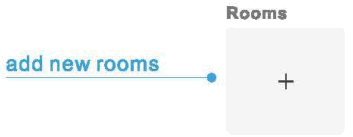 Ce bloc côté droit comme nom et statut, cliquez sur le côté droit pour contrôler l'appareil, cliquez sur le côté gauche pour configurer les paramètres avancés.
Ce bloc côté droit comme nom et statut, cliquez sur le côté droit pour contrôler l'appareil, cliquez sur le côté gauche pour configurer les paramètres avancés.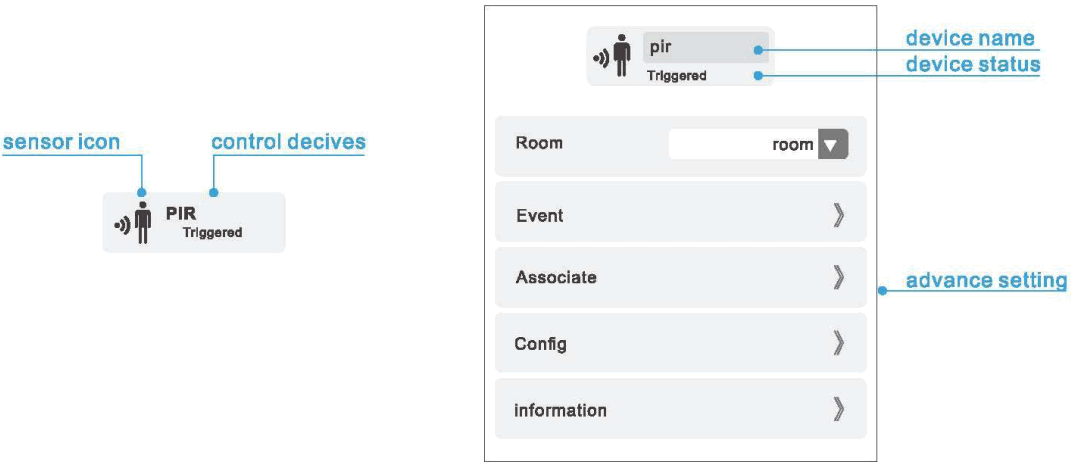
 Scènes
Scènes
Appuyez sur le bouton « + » pour ajouter les nouvelles scènes, vous pouvez modifier l'icône/le nom des scènes à votre guise et sélectionner les appareils que vous souhaitez ajouter.
![]()
 Paramètres
Paramètres
Sur la page de configuration, vous pouvez récupérer les informations détaillées de l'application et de la passerelle en cliquant sur chaque option.
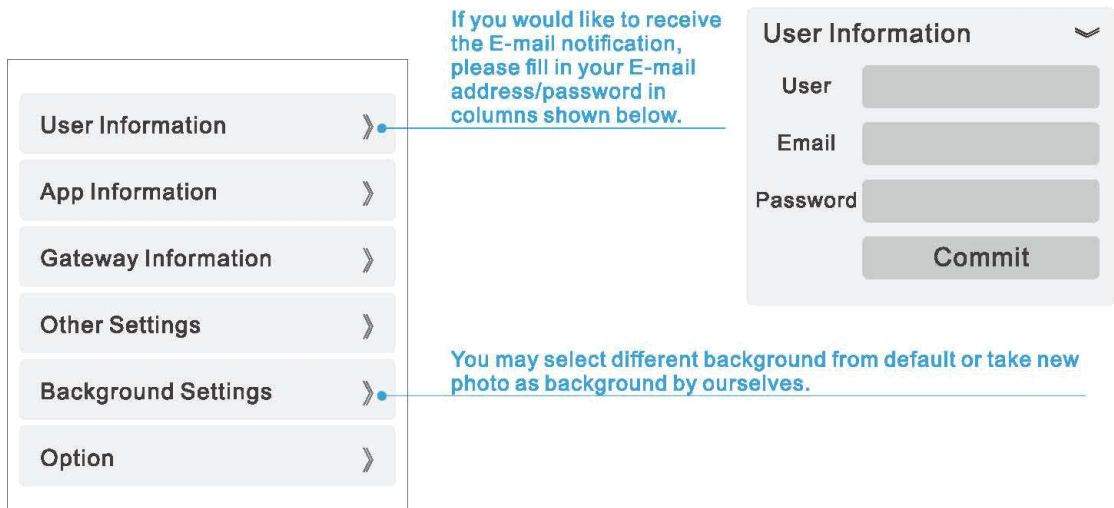
 Macros
Macros
Appuyez sur le bouton « + » pour ajouter le nouveau groupe de macros, vous pouvez modifier l'icône/le nom des macros comme vous le souhaitez et configurer le scénario avec les critères Si et Alors ou Option.
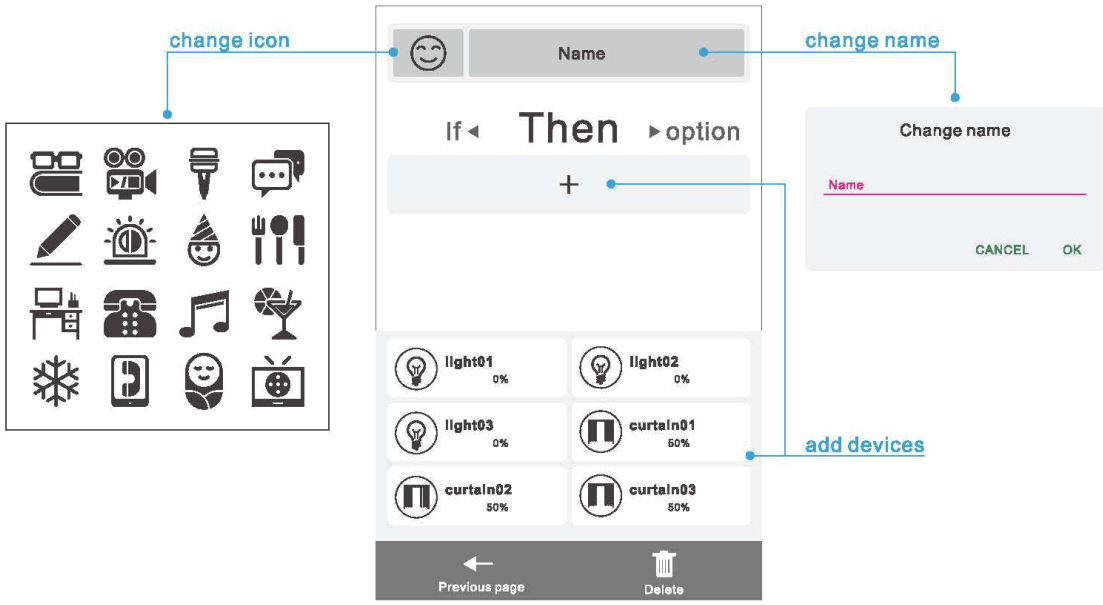
Fonction/réglage avancé
- Fonction associée :
La passerelle sert de console aux dispositifs de capteur de communication/contrôle inclus. Cependant, les capteurs individuels pourraient être associés les uns aux autres et communiquer directement sans attendre d'autres commandes de Gateway pour accélérer le temps de réponse. Par exampLe, vous pouvez le gradateur pourrait être contrôlé par le côté passerelle et aussi le bouton intelligent.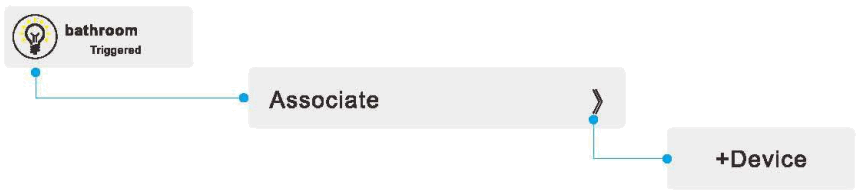
- Fonction de reconfiguration : vous pouvez modifier le paramètre par défaut en fonction de votre demande. Par exempleample, le réglage par défaut de la sensibilité est de 80. Vous pouvez réduire la sensibilité à 50 en entrant ci-dessous les nouveaux chiffres.
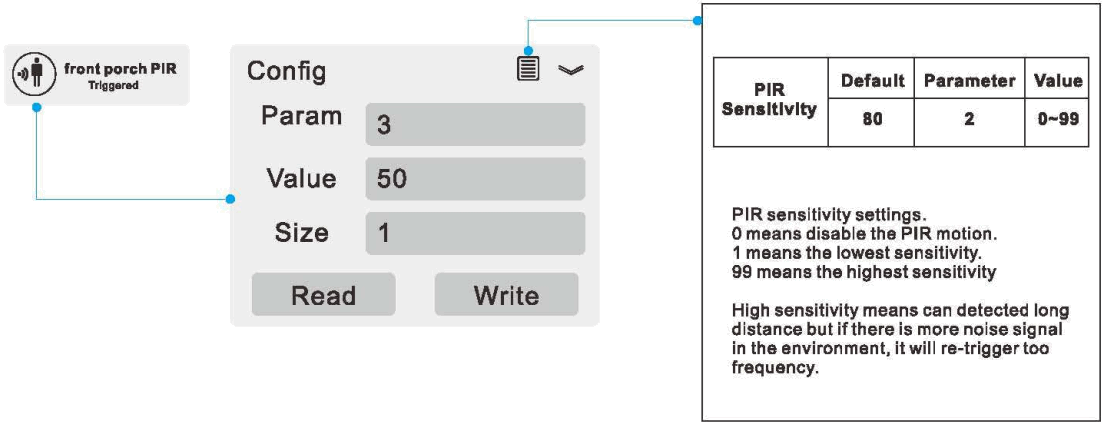 Avis:
Avis:
• Pour toutes les configurations, la taille des données est 1.
• La marque de configuration avec étoile (*) signifie qu'après la suppression, le réglage est toujours conservé, ne réinitialisez pas les paramètres d'usine par défaut. À moins que l'utilisateur n'exécute la procédure °RESET*.
• Le bit réservé ou le bit non pris en charge est autorisé à n'importe quelle valeur, mais sans effet.
Mise à jour du micrologiciel sans fil (OTA)
L'appareil prend en charge la mise à jour du firmware Z-Wave via OTA.
Laissez le contrôleur en mode de mise à jour du micrologiciel, puis réveillez l'appareil pour démarrer la mise à jour.
Une fois le téléchargement du firmware terminé, la LED commencera à clignoter toutes les 0.5 secondes. Attendez que la LED stop clignote, la mise à jour du firmware est réussie.
Prudence: N'exécutez pas l'OTA lorsque la batterie est faible.
![]() Élimination
Élimination
Ce marquage indique que ce produit ne doit pas être jeté avec les autres déchets ménagers dans l'UE. Pour éviter tout dommage éventuel à l'environnement ou à la santé humaine dû à une élimination incontrôlée des déchets, recyclez-le de manière responsable afin de promouvoir la réutilisation durable des ressources matérielles. Pour retourner votre appareil usagé, veuillez utiliser les systèmes de retour et de collecte ou contacter le revendeur auprès duquel le produit a été acheté. Il pourra reprendre ce produit pour un recyclage respectueux de l'environnement.
Société de technologie Philio
8F., No.653-2, Zhongzheng Rd., Xinzhuang Dist., New Taipei City 24257,
Taïwan (ROC)
www.philio-tech.com
Déclaration de la FCC sur les interférences
Cet équipement a été testé et jugé conforme aux limites d'un appareil numérique de classe B, conformément à la partie 15 des règles de la FCC. Ces limites sont conçues pour fournir une protection raisonnable contre les interférences nuisibles dans une installation résidentielle. Cet équipement génère, utilise et peut émettre de l'énergie radiofréquence et, s'il n'est pas installé et utilisé conformément aux instructions, peut provoquer des interférences nuisibles aux communications radio. Cependant, il n'y a aucune garantie que des interférences ne se produiront pas dans une installation particulière. Si cet équipement provoque des interférences nuisibles à la réception radio ou télévision, ce qui peut être déterminé en éteignant et en rallumant l'équipement, l'utilisateur est encouragé à essayer de corriger les interférences en prenant l'une des mesures suivantes :
- Réorienter ou déplacer l’antenne de réception.
- Augmenter la séparation entre l’équipement et le récepteur.
- Branchez l’équipement sur une prise d’un circuit différent de celui auquel le récepteur est connecté.
- Consultez le revendeur ou un technicien radio/TV expérimenté pour obtenir de l’aide.
Cet appareil est conforme à la partie 15 des règles de la FCC. Son fonctionnement est soumis aux deux conditions suivantes :
- Cet appareil ne doit pas provoquer d'interférences nuisibles et
- Cet appareil doit accepter toute interférence reçue, y compris celles qui peuvent provoquer un fonctionnement indésirable.
Avertissement FCC : Tout changement ou modification non expressément approuvé par\ la partie responsable de la conformité peut annuler l'autorité de l'utilisateur à faire fonctionner cet équipement.
Cet émetteur ne doit pas être colocalisé ou fonctionner en conjonction avec une autre antenne ou un autre émetteur.
Avertissement
Ne jetez pas les appareils électriques avec les déchets municipaux non triés, utilisez plutôt des installations de collecte séparées. Contactez votre municipalité pour obtenir des informations sur les systèmes de collecte disponibles. Si les appareils électriques sont jetés dans des décharges ou des dépotoirs, des substances dangereuses peuvent s'infiltrer dans les eaux souterraines et pénétrer dans la chaîne alimentaire, nuisant à votre santé et à votre bien-être.
Lors du remplacement d'anciens appareils par des neufs, le revendeur est légalement tenu de reprendre votre ancien appareil pour l'élimination au moins gratuitement.
Documents / Ressources
 |
Passerelle domestique multifonction Philio PSC05 [pdf] Manuel de l'utilisateur PSC05, passerelle domestique multifonction |



